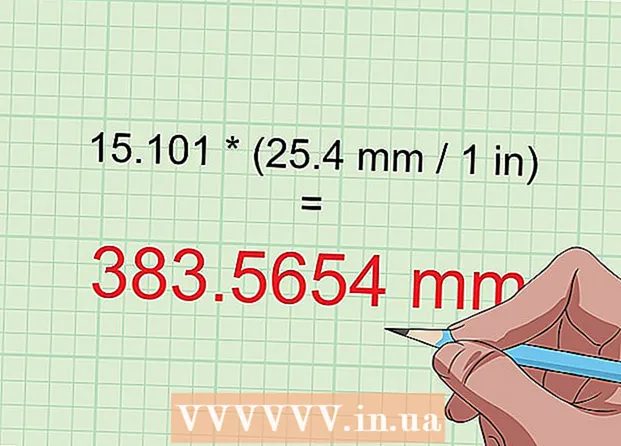Autor:
Mark Sanchez
Data Utworzenia:
28 Styczeń 2021
Data Aktualizacji:
1 Lipiec 2024

Zawartość
- Kroki
- Metoda 1 z 3: Jak skopiować i wkleić link
- Metoda 2 z 3: Jak dodać hiperłącze do wiadomości e-mail
- Metoda 3 z 3: Jak utworzyć link za pomocą kodu HTML
- Porady
- Ostrzeżenia
Z tego artykułu dowiesz się, jak na różne sposoby utworzyć link do treści online. Możesz skopiować i wkleić adres witryny, aby utworzyć link do witryny; możesz dodać link do e-maila i ukryć adres pod tekstem; możesz umieścić link na stronie internetowej za pomocą kodu HTML.
Kroki
Metoda 1 z 3: Jak skopiować i wkleić link
 1 Przejdź do strony internetowej, do której chcesz utworzyć łącze. Aby utworzyć link do określonej strony w witrynie, musisz najpierw otworzyć tę stronę.
1 Przejdź do strony internetowej, do której chcesz utworzyć łącze. Aby utworzyć link do określonej strony w witrynie, musisz najpierw otworzyć tę stronę.  2 Zaznacz adres strony internetowej. Aby to zrobić, kliknij adres strony internetowej w górnej części przeglądarki internetowej.
2 Zaznacz adres strony internetowej. Aby to zrobić, kliknij adres strony internetowej w górnej części przeglądarki internetowej.  3 Skopiuj adres. Dla tego:
3 Skopiuj adres. Dla tego: - na urządzeniu mobilnym po wyświetleniu monitu kliknij „Kopiuj”. Może być konieczne naciśnięcie i przytrzymanie adresu lub stuknięcie opcji Zaznacz wszystko.
- na komputerze Kliknij klawisz kontrolny+C (w systemie Windows) lub ⌘ Polecenie+C (w Mac OS X) po podświetleniu adresu.
 4 Znajdź, gdzie wstawić link. Możesz to zrobić w dowolnym polu tekstowym (na przykład w dokumencie Microsoft Word, w aplikacji do obsługi wiadomości w smartfonie itd.).
4 Znajdź, gdzie wstawić link. Możesz to zrobić w dowolnym polu tekstowym (na przykład w dokumencie Microsoft Word, w aplikacji do obsługi wiadomości w smartfonie itd.).  5 Wklej link. Dla tego:
5 Wklej link. Dla tego: - na urządzeniu mobilnym naciśnij i przytrzymaj pole tekstowe, a po wyświetleniu monitu stuknij Wklej.
- na komputerze kliknij pole tekstowe, a następnie kliknij klawisz kontrolny+V (w systemie Windows) lub ⌘ Polecenie+V (w systemie Mac OS X).
 6 Sprawdź, czy link działa. Po opublikowaniu linku kliknij go, aby upewnić się, że dotarłeś do właściwej strony.
6 Sprawdź, czy link działa. Po opublikowaniu linku kliknij go, aby upewnić się, że dotarłeś do właściwej strony. - Zazwyczaj łącze jest podkreślane po najechaniu na niego i zmienia kolor po kliknięciu.
Metoda 2 z 3: Jak dodać hiperłącze do wiadomości e-mail
 1 Skopiuj adres strony internetowej. Hiperłącze to łącze do strony internetowej, której adres jest ukryty pod tekstem. Hiperłącza są używane, gdy trzeba utworzyć łącze do strony internetowej, ale nie należy wstawiać jej adresu do tekstu.
1 Skopiuj adres strony internetowej. Hiperłącze to łącze do strony internetowej, której adres jest ukryty pod tekstem. Hiperłącza są używane, gdy trzeba utworzyć łącze do strony internetowej, ale nie należy wstawiać jej adresu do tekstu.  2 Otwórz skrzynkę pocztową na swoim komputerze. Większość usług poczty e-mail umożliwia dodawanie hiperłączy do wiadomości e-mail, ale należy to zrobić w witrynie usługi poczty e-mail, a nie w aplikacji mobilnej.
2 Otwórz skrzynkę pocztową na swoim komputerze. Większość usług poczty e-mail umożliwia dodawanie hiperłączy do wiadomości e-mail, ale należy to zrobić w witrynie usługi poczty e-mail, a nie w aplikacji mobilnej. - Jeśli nie jesteś jeszcze zalogowany do swojej skrzynki pocztowej, wprowadź swój adres e-mail i hasło.
- W Outlooku nie ma hiperłączy.
 3 Otwórz nowe okno poczty. Twoje działania zależą od usługi pocztowej:
3 Otwórz nowe okno poczty. Twoje działania zależą od usługi pocztowej: - Gmail: Kliknij „Napisz” w lewym górnym rogu strony.
- Wieśniak: Kliknij „Utwórz” w lewym górnym rogu strony.
- Poczta Apple: kliknij ikonę
 na górze strony.
na górze strony.
 4 Kliknij pole, w którym wpisujesz tekst listu. To pole tekstowe znajduje się pod wierszem Temat. Teraz możesz utworzyć hiperłącze.
4 Kliknij pole, w którym wpisujesz tekst listu. To pole tekstowe znajduje się pod wierszem Temat. Teraz możesz utworzyć hiperłącze.  5 Kliknij ikonę hiperłącza. W przypadku większości usług poczty e-mail ta ikona wygląda jak dwa łącza w łańcuchu i zwykle znajduje się u dołu okna nowej wiadomości. Otwórz okno hiperłącza.
5 Kliknij ikonę hiperłącza. W przypadku większości usług poczty e-mail ta ikona wygląda jak dwa łącza w łańcuchu i zwykle znajduje się u dołu okna nowej wiadomości. Otwórz okno hiperłącza. - Apple Mail ma ikonę hiperłącza w kształcie www u góry nowego okna poczty.
 6 Wklej adres strony. Kliknij pole tekstowe Łącze lub Hiperłącze, a następnie kliknij klawisz kontrolny+V (w systemie Windows) lub ⌘ Polecenie+V (w systemie Mac OS X).
6 Wklej adres strony. Kliknij pole tekstowe Łącze lub Hiperłącze, a następnie kliknij klawisz kontrolny+V (w systemie Windows) lub ⌘ Polecenie+V (w systemie Mac OS X).  7 Wprowadź tekst hiperłącza. W polu tekstowym Wyświetl tekst, Tekst lub http: // wprowadź tekst, aby ukryć adres strony internetowej.
7 Wprowadź tekst hiperłącza. W polu tekstowym Wyświetl tekst, Tekst lub http: // wprowadź tekst, aby ukryć adres strony internetowej. - Na przykład w podanym polu wprowadź słowa „kliknij tutaj”, aby utworzyć łącze do strony otwieranej po kliknięciu przez odbiorcę wyrażenia „kliknij tutaj”.
 8 Kliknij ok lub Ratować. Hiperłącze zostanie wstawione w treść listu. Teraz możesz wprowadzić inne informacje (adres odbiorcy, temat wiadomości e-mail itd.).
8 Kliknij ok lub Ratować. Hiperłącze zostanie wstawione w treść listu. Teraz możesz wprowadzić inne informacje (adres odbiorcy, temat wiadomości e-mail itd.).
Metoda 3 z 3: Jak utworzyć link za pomocą kodu HTML
 1 Otwórz edytor tekstu. Otwórz dowolny program, w którym możesz wprowadzać i edytować tekst (na przykład Microsoft Word lub Notatnik).
1 Otwórz edytor tekstu. Otwórz dowolny program, w którym możesz wprowadzać i edytować tekst (na przykład Microsoft Word lub Notatnik).  2 Upewnij się, że żądana treść znajduje się w Twojej witrynie. Jeśli chcesz umieścić link do treści w swojej witrynie, żądana strona lub element musi znajdować się w Twojej witrynie.
2 Upewnij się, że żądana treść znajduje się w Twojej witrynie. Jeśli chcesz umieścić link do treści w swojej witrynie, żądana strona lub element musi znajdować się w Twojej witrynie. - Na przykład, jeśli chcesz umieścić link do zdjęcia, musi ono znajdować się w Twojej witrynie i musisz znać adres strony, na której znajduje się zdjęcie.
 3 Utwórz tekst linku. Ten tekst należy kliknąć, aby przejść do linku. Wystarczy wpisać żądane słowo lub frazę w edytorze tekstu.
3 Utwórz tekst linku. Ten tekst należy kliknąć, aby przejść do linku. Wystarczy wpisać żądane słowo lub frazę w edytorze tekstu. - Na przykład wprowadź słowo „link”, aby użytkownicy mogli go kliknąć.
 4 Zawijaj tekst linku w tagi. Hiperłącza są tworzone przy użyciu znacznika początkowego „a>”, tekstu łącza (na przykład „link”) i znacznika końcowego (/ a>).
4 Zawijaj tekst linku w tagi. Hiperłącza są tworzone przy użyciu znacznika początkowego „a>”, tekstu łącza (na przykład „link”) i znacznika końcowego (/ a>). - Na przykład na tym etapie link będzie wyglądał tak: a> link / a>
 5 Dodaj atrybut „href”. Wprowadź href = wewnątrz tagu otwierającego, aby wskazać cel hiperłącza. Atrybut „href” informuje przeglądarkę, dokąd przekierować użytkownika po kliknięciu łącza.
5 Dodaj atrybut „href”. Wprowadź href = wewnątrz tagu otwierającego, aby wskazać cel hiperłącza. Atrybut „href” informuje przeglądarkę, dokąd przekierować użytkownika po kliknięciu łącza. - Przykładowo na tym etapie link będzie wyglądał tak: a href => link / a>
 6 Wpisz adres strony internetowej. Pomiędzy "href =" i ">" wpisz adres strony internetowej, umieszczając go w cudzysłowie. Adres może być adresem strony Twojej witryny lub adresem innej witryny.
6 Wpisz adres strony internetowej. Pomiędzy "href =" i ">" wpisz adres strony internetowej, umieszczając go w cudzysłowie. Adres może być adresem strony Twojej witryny lub adresem innej witryny. - Na przykład link do YouTube wyglądałby tak: a href = "https://www.youtube.com"> link / a>
 7 Prześlij swój link. Aby umieścić link w swojej witrynie, potrzebujesz dostępu do kodu HTML witryny.Skopiuj link; w tym celu zaznacz go i naciśnij klawisz kontrolny+C (w systemie Windows) lub ⌘ Polecenie+C (w systemie Mac OS X). Teraz wklej link do kodu HTML strony; aby to zrobić, kliknij klawisz kontrolny+V lub ⌘ Polecenie+V.
7 Prześlij swój link. Aby umieścić link w swojej witrynie, potrzebujesz dostępu do kodu HTML witryny.Skopiuj link; w tym celu zaznacz go i naciśnij klawisz kontrolny+C (w systemie Windows) lub ⌘ Polecenie+C (w systemie Mac OS X). Teraz wklej link do kodu HTML strony; aby to zrobić, kliknij klawisz kontrolny+V lub ⌘ Polecenie+V.
Porady
- Hiperłącza są przydatne, gdy trzeba utworzyć listę źródeł, a następnie wysłać ją pocztą e-mail.
Ostrzeżenia
- Przed wysłaniem linku sprawdź, czy wpisałeś go poprawnie. Każdy brakujący znak spowoduje, że łącze nie będzie działać.